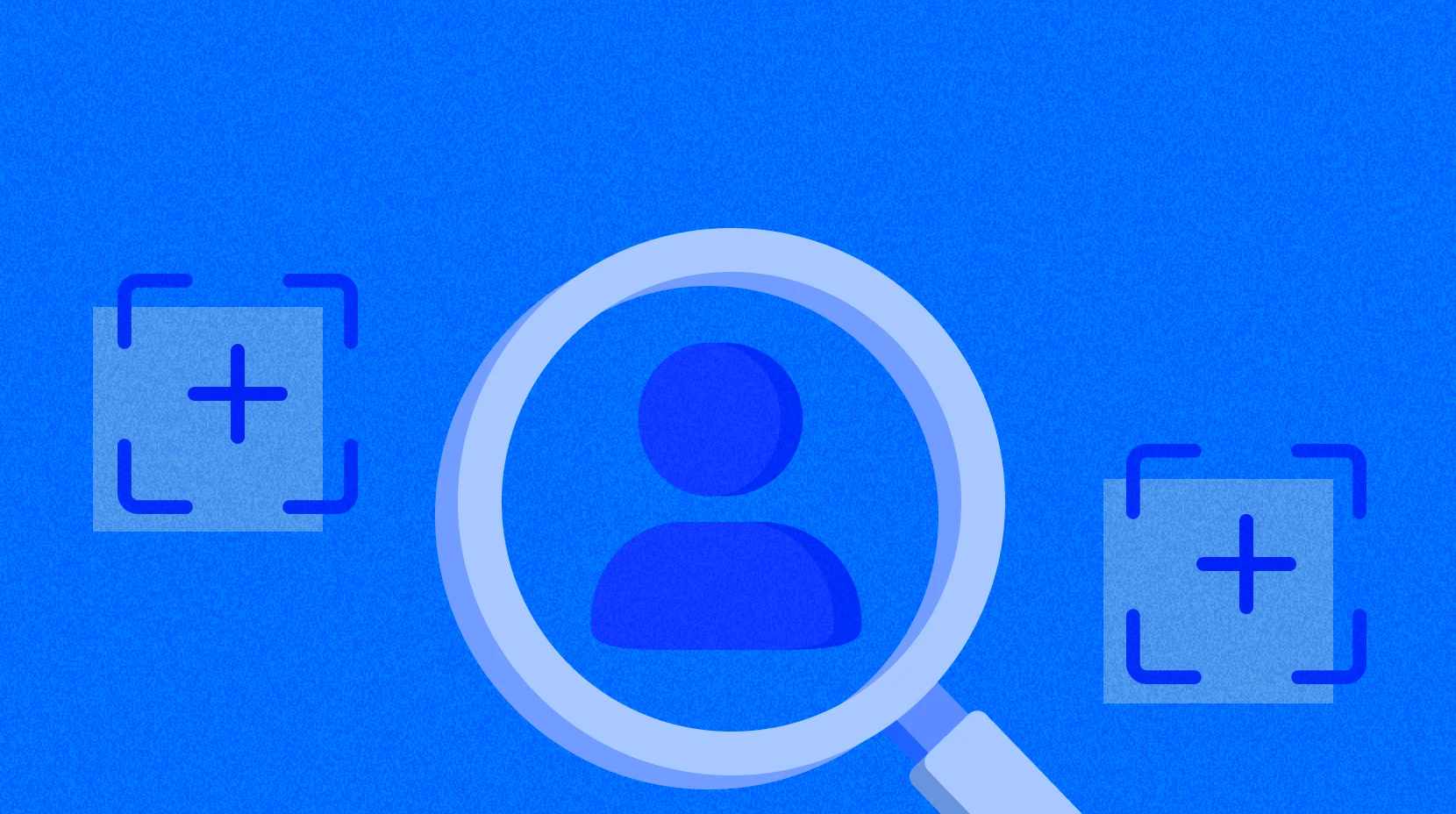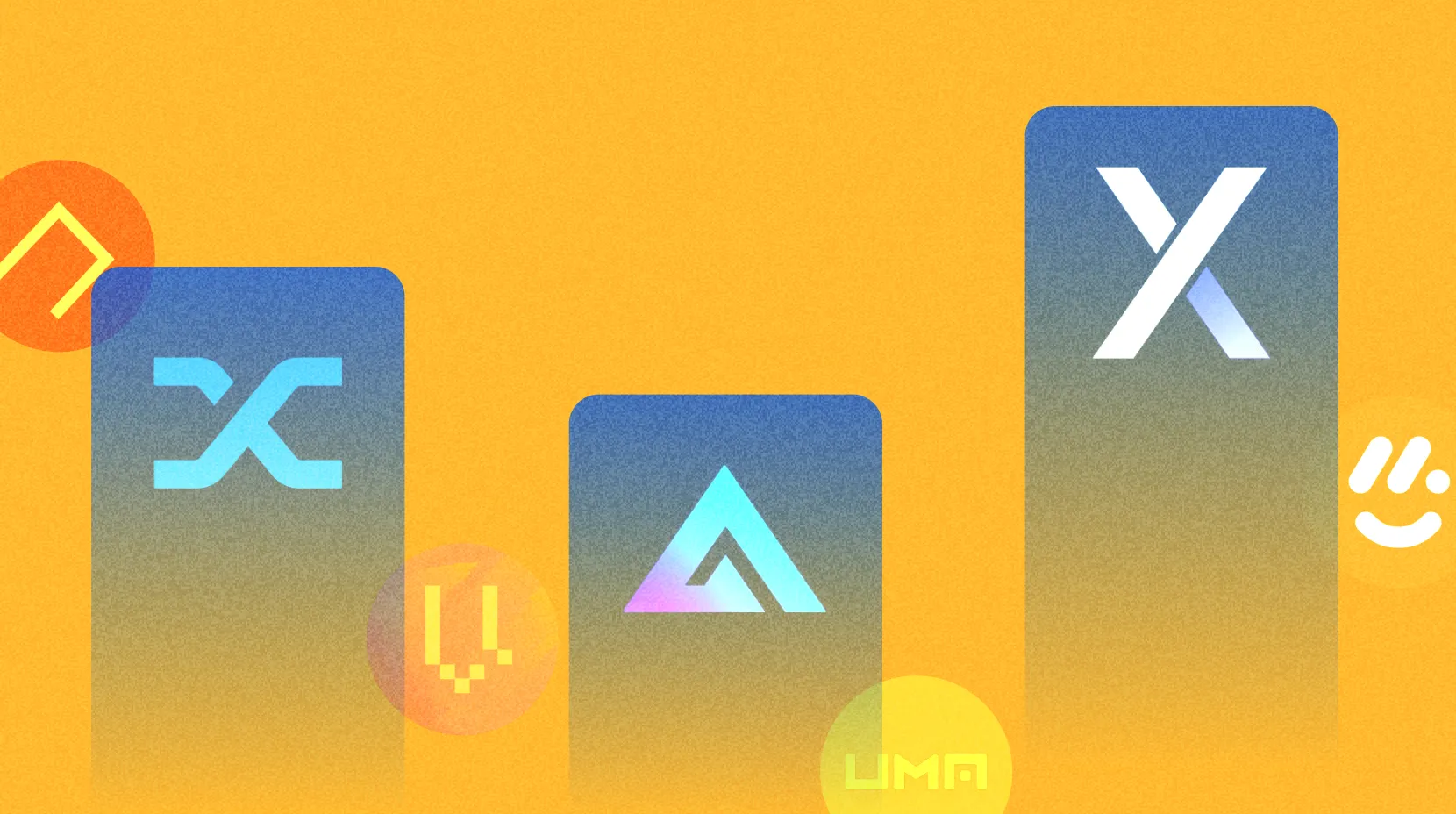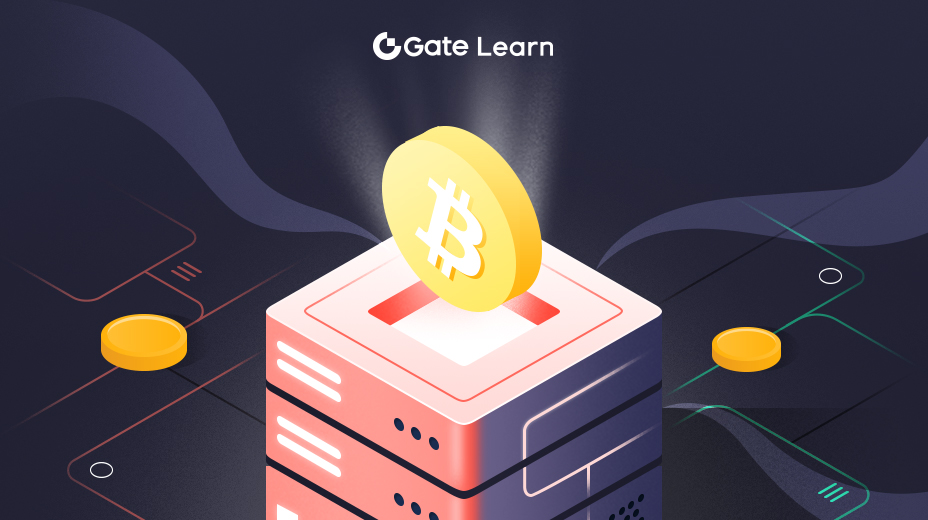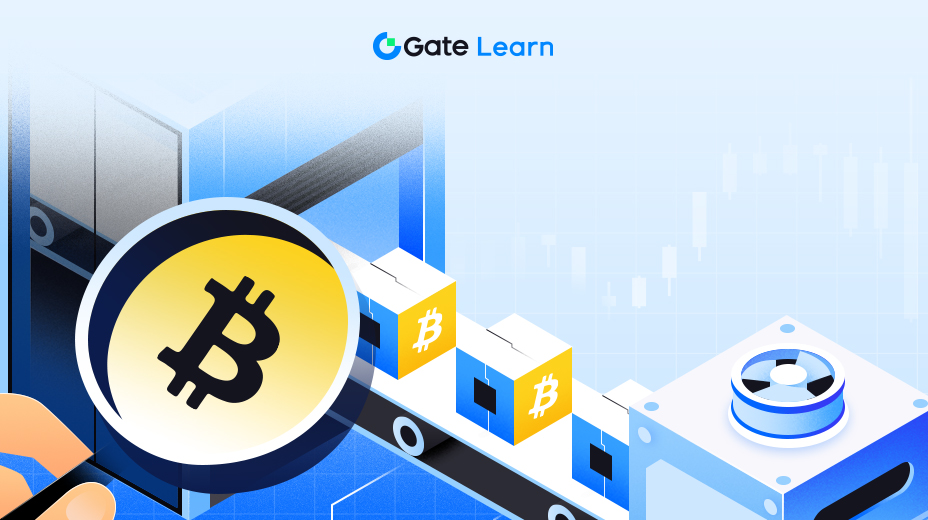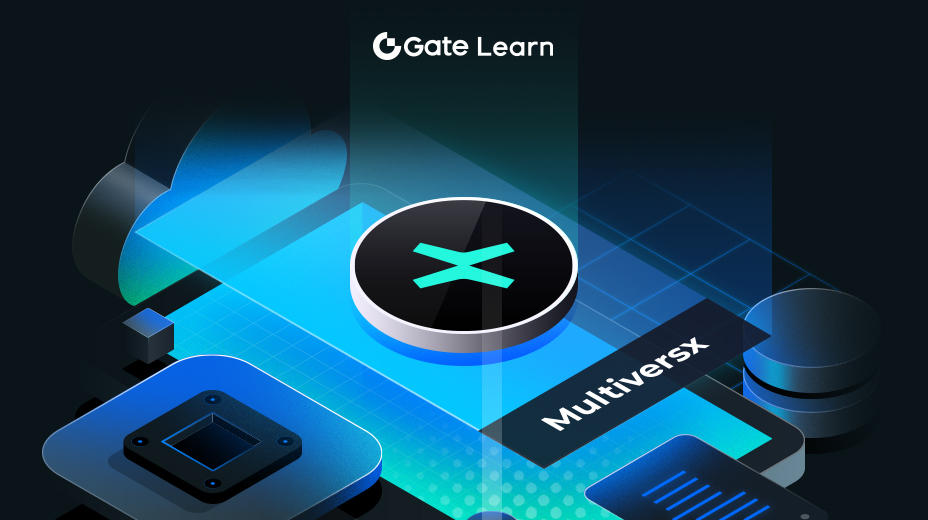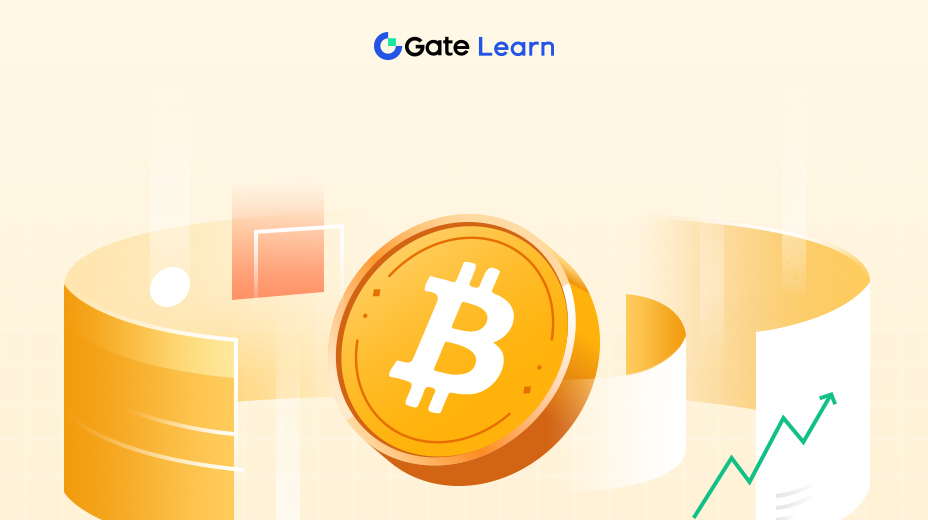Leçon 3
Démarrer avec Linea
Ce module guide les apprenants à travers les étapes pratiques de la mise en place d'un portefeuille compatible avec Linea, le financement des comptes Linea, et la compréhension du processus de pontage d'actifs via Linea Bridge, fournissant des connaissances essentielles pour toute personne souhaitant participer activement à l'écosystème Linea.
Pour commencer à utiliser Linea, les utilisateurs doivent d'abord configurer un portefeuille compatible avec le réseau :
Configuration d'un portefeuille Linea
- Sélectionnez un portefeuille : Choisissez un portefeuille prenant en charge le réseau Linea, tel que MetaMask ou un portefeuille compatible avec Linea dédié.
- Installer le portefeuille : Téléchargez et installez l'application de portefeuille sélectionnée sur votre appareil.
- Créez votre portefeuille : Suivez les invites dans l'application pour créer un nouveau portefeuille. Ce processus générera une adresse de portefeuille et vous demandera de la sécuriser avec une clé privée.
- Sécurisez votre clé : stockez votre clé privée ou phrase de récupération dans un endroit sécurisé. Cette clé est essentielle pour accéder et gérer votre portefeuille.
- Connectez-vous à Linea : Ajustez les paramètres de votre portefeuille pour vous connecter au réseau Linea. Dans MetaMask, vous pouvez le faire en ajoutant Linea en tant que réseau personnalisé. Allez dans 'Paramètres', puis 'Réseaux', et cliquez sur 'Ajouter un réseau'. Entrez les détails du réseau pour Linea, qui peuvent être trouvés dans la documentation officielle de Linea ou des sources fiables.
- Vérifier la connexion : Assurez-vous que votre portefeuille est connecté avec succès au réseau Linea en vérifiant l'état du réseau dans l'application de portefeuille.
Pont d’actifs avec le pont Linea
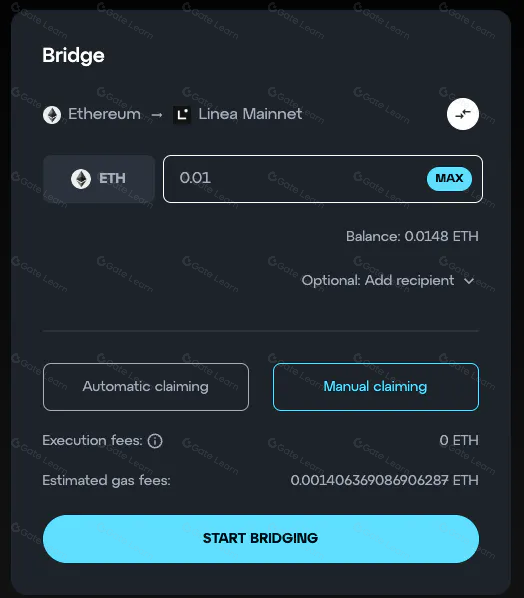
Utilisez le Linea Bridge pour transférer des actifs entre Linea et d'autres réseaux :
- Accéder au Pont: Allez sur le site Linea Bridge ou accédez-y via votre portefeuille.
- Connectez votre portefeuille: Liez votre portefeuille à l'interface du pont.
- Choisissez des actifs et un montant: Sélectionnez les actifs et le montant à transférer.
- Initier le transfert: Confirmez les détails du transfert et commencez le processus.
- Terminer le transfertPatientez que le processus de pontage soit complet, après quoi les actifs apparaîtront dans votre portefeuille sur le réseau cible.
Ces étapes vous aideront à gérer et à utiliser efficacement vos actifs numériques au sein de l'écosystème Linea.
Points forts
- Pour utiliser Linea, configurez un portefeuille compatible, tel que Metamask ou un portefeuille Linea dédié, et stockez en toute sécurité la clé privée ou la phrase de récupération.
- Installez le logiciel de portefeuille, créez un nouveau portefeuille et configurez-le pour vous connecter au réseau Linea.
- Utilisez le Linea Bridge pour transférer des actifs entre Linea et d'autres réseaux blockchain en connectant votre portefeuille au pont, en sélectionnant des actifs, et en lançant le transfert.
- Assurez-vous de la confirmation de la transaction sur la blockchain et vérifiez le portefeuille pour le solde mis à jour après la fin du pont d'actifs.
Clause de non-responsabilité
* Les investissements en cryptomonnaies comportent des risques importants. Veuillez faire preuve de prudence. Le cours n'est pas destiné à fournir des conseils en investissement.
* Ce cours a été créé par l'auteur qui a rejoint Gate Learn. Toute opinion partagée par l'auteur ne représente pas Gate Learn.
Catalogue
Leçon 1:Introduction à Linea
17 inscrit(s)
Leçon 2:Comprendre la technologie de Linea
13 inscrit(s)
Leçon 3:Démarrer avec Linea
10 inscrit(s)
Leçon 4:Passerelle Linea
10 inscrit(s)
Leçon 5:L'Alliance d'Investissement de l'Écosystème Linea (EIA)
7 inscrit(s)
Leçon 6:Introduction au réseau Kyber
8 inscrit(s)
Leçon 7:Introduction au protocole Across
8 inscrit(s)
Leçon 8:Introduction à la finance de symbiose
8 inscrit(s)
Leçon 9:Jeux en ligne
9 inscrit(s)
Leçon 10:Communauté et développement
12 inscrit(s)